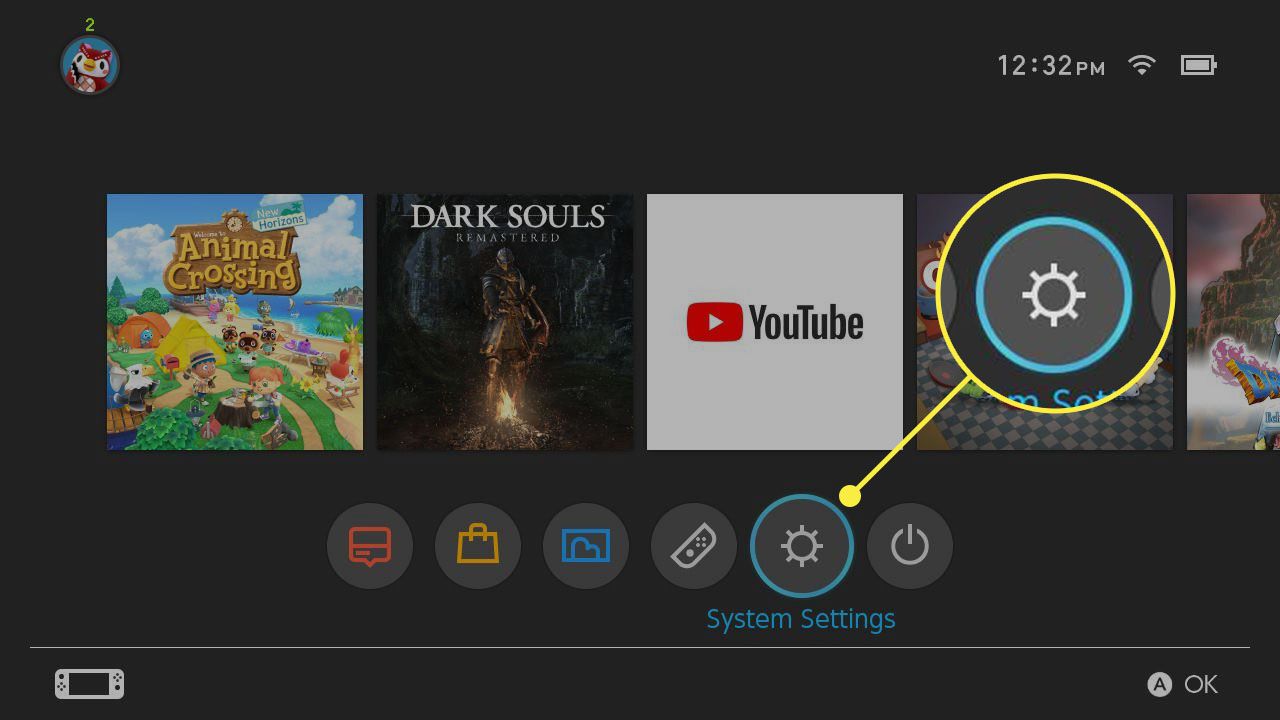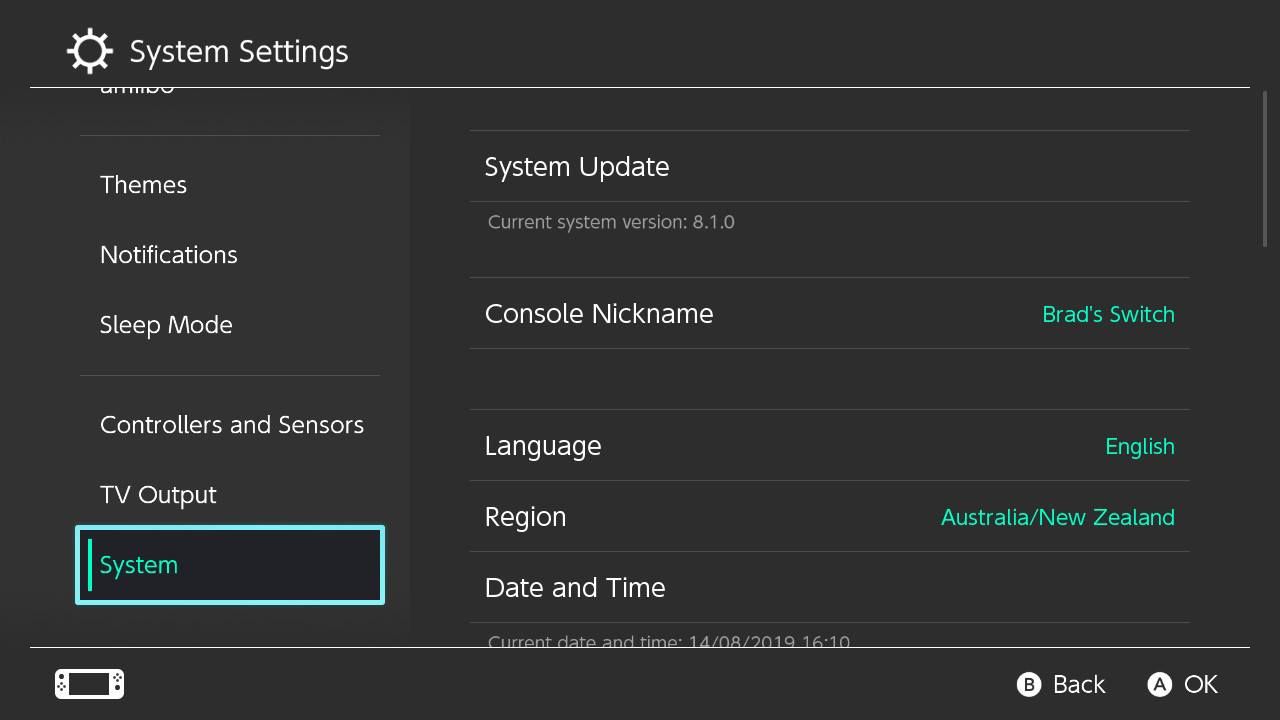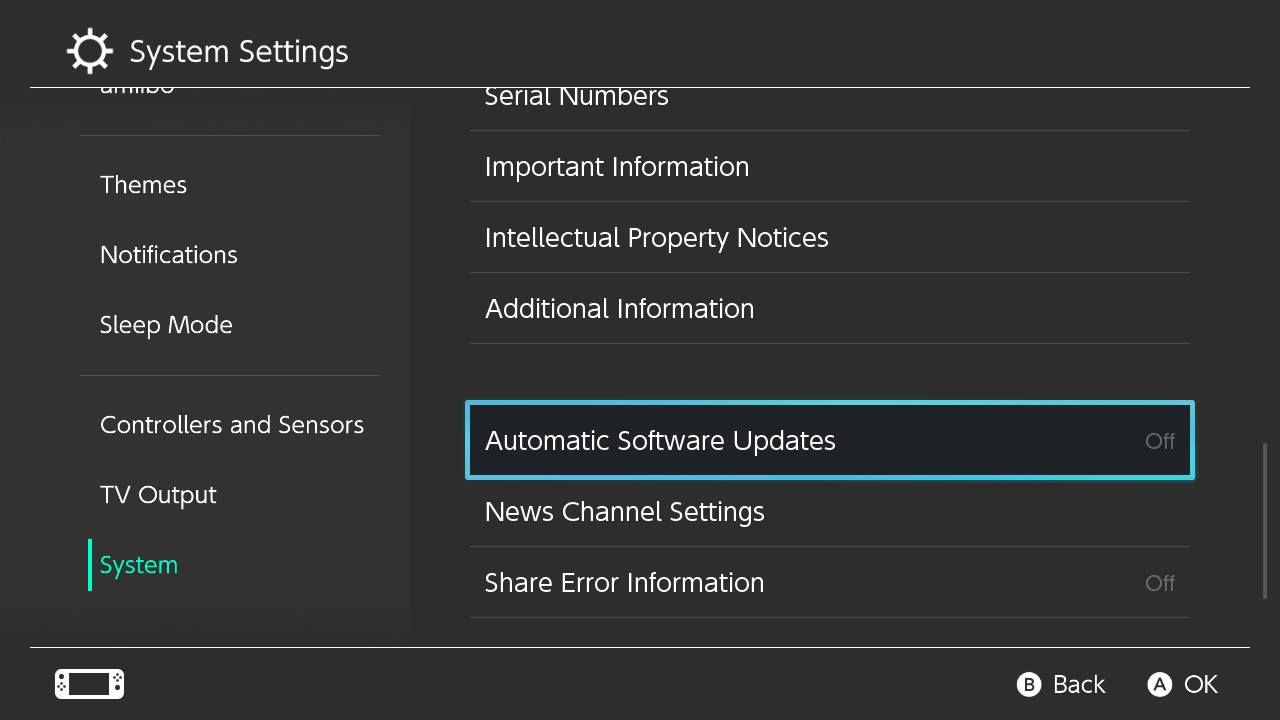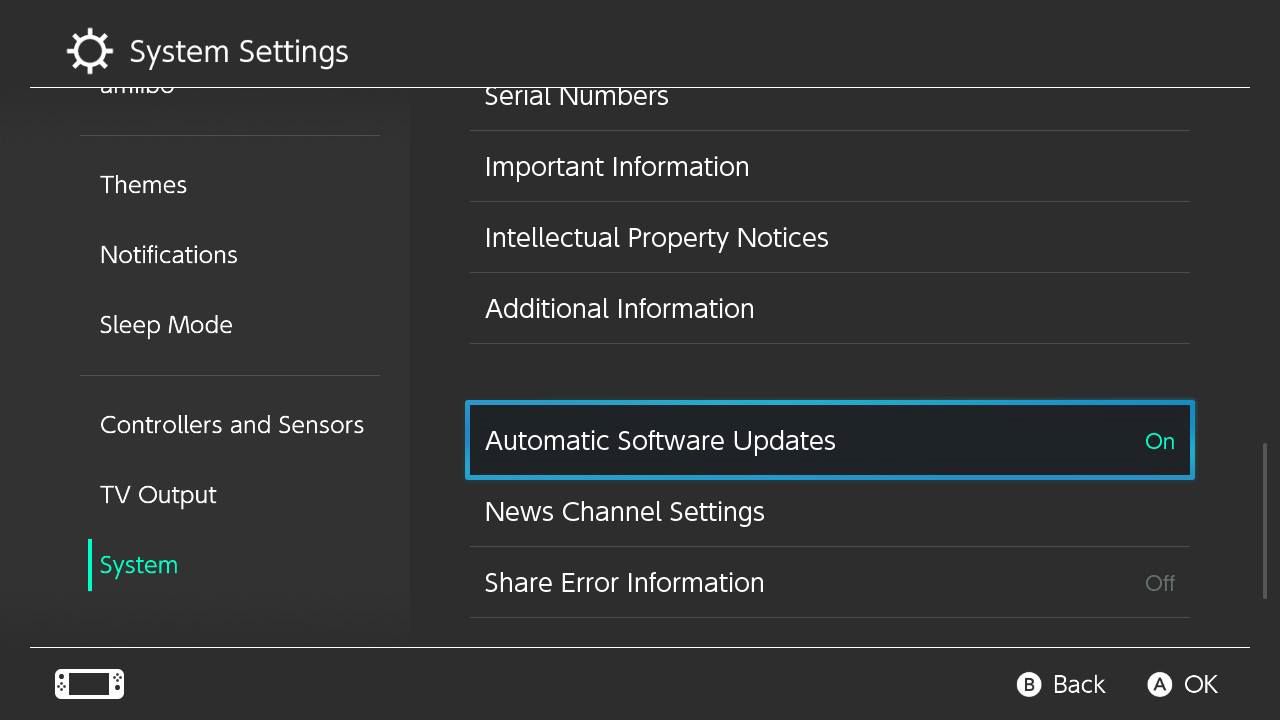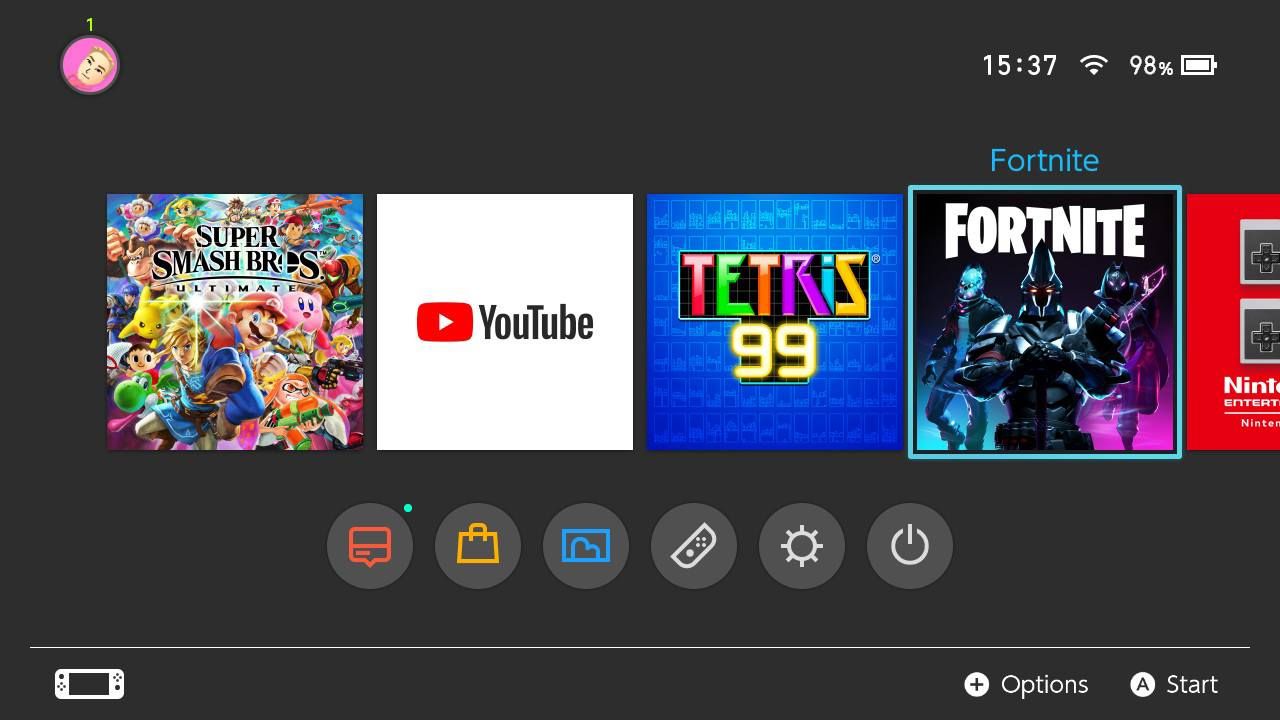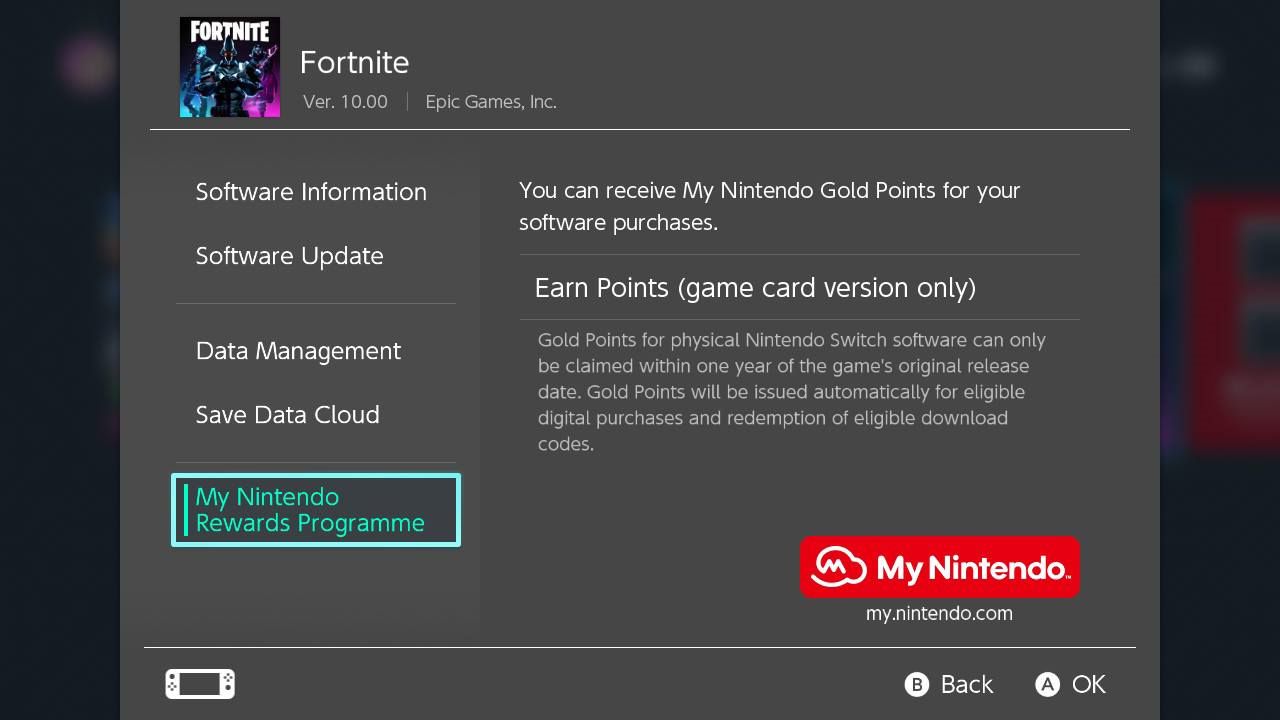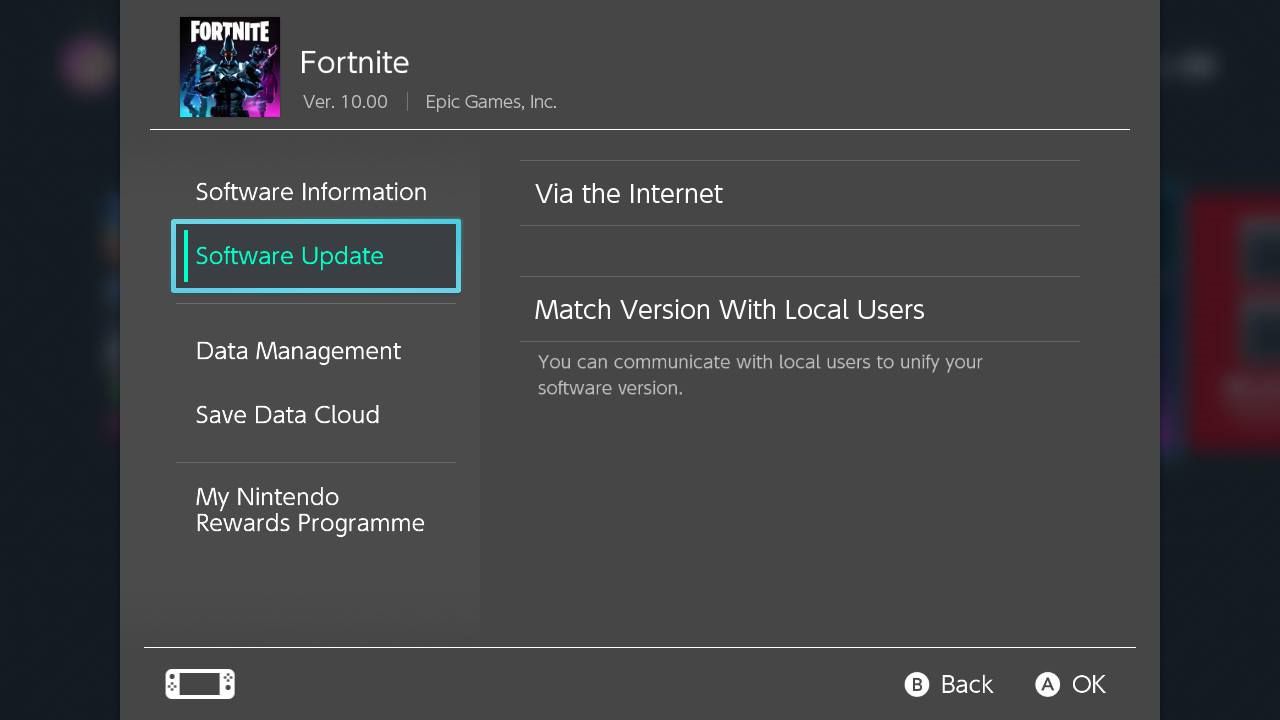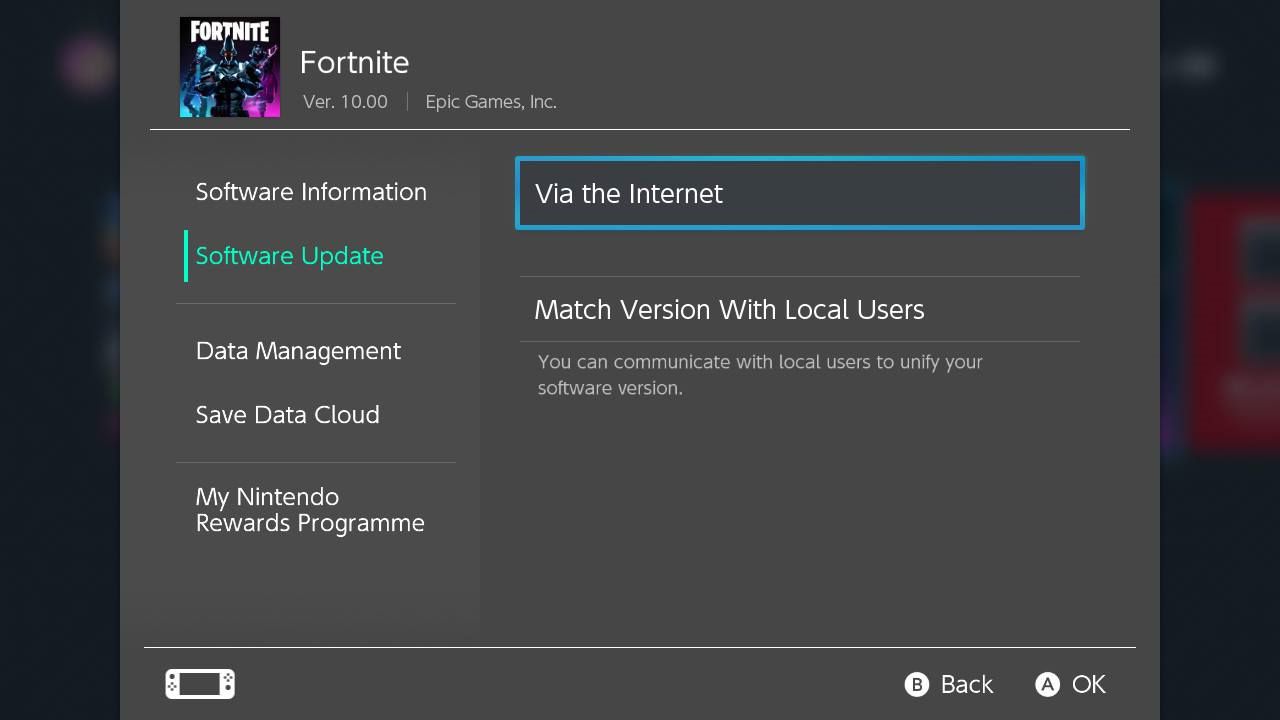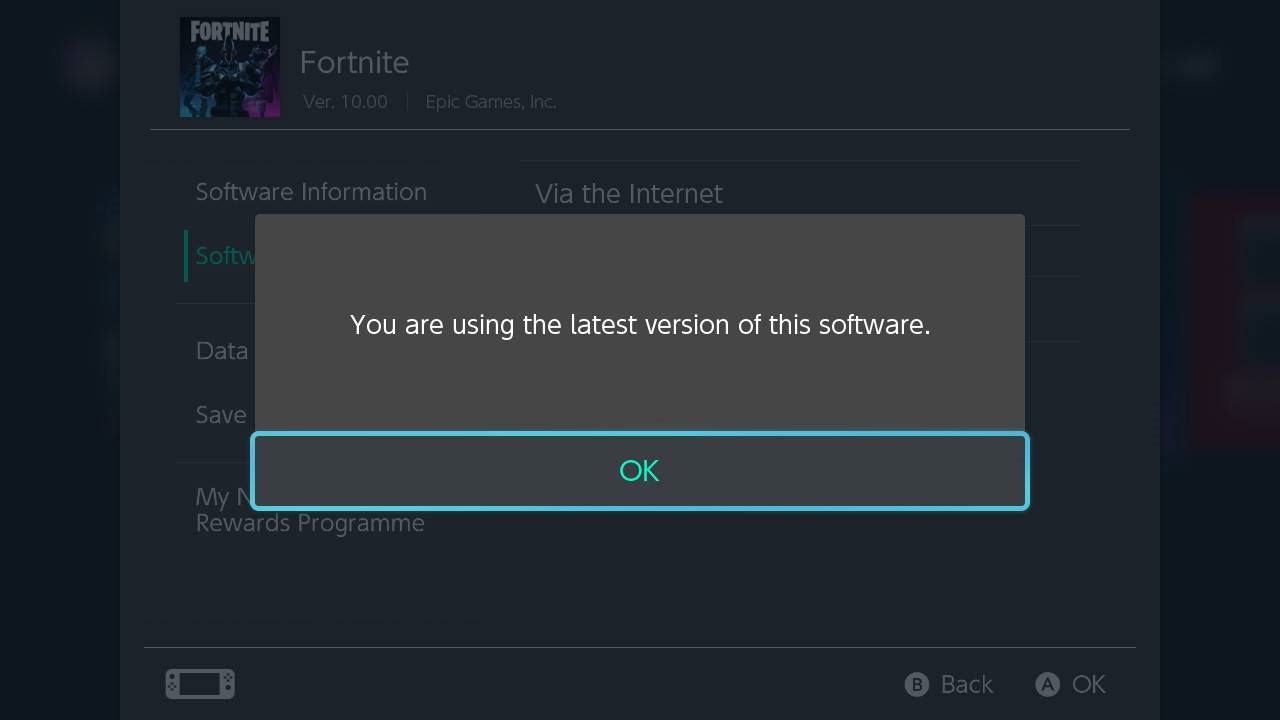Fortnite podąża za modelem produkcji „gry jako usługa”, co oznacza, że gra jest często aktualizowana o nową rozgrywkę, historię i inne treści, aby utrzymać zaangażowanie graczy. Te aktualizacje są regularnie wprowadzane do wszystkich wersji gry wideo, w tym wersji na Nintendo Switch, i muszą zostać zainstalowane przez graczy przed rozpoczęciem gry online. Dlatego ważne jest, aby wiedzieć, jak uzyskać najnowszą aktualizację Fortnite Nintendo Switch.
Jak włączyć automatyczne aktualizacje Fortnite Nintendo Switch
Najłatwiejszym sposobem na upewnienie się, że zawsze masz najnowszą wersję Fortnite na Switch, jest włączenie automatycznych aktualizacji.
Po włączeniu tej opcji konsola Nintendo Switch będzie często sprawdzać dostępność aktualizacji gier i aplikacji za każdym razem, gdy jest połączona z Internetem. Po wykryciu aktualizacji gry Fortnite dane zostaną automatycznie pobrane i zainstalowane w tle.
Dobrym pomysłem jest pozostawienie konsoli Nintendo Switch zadokowanej lub podłączonej do źródła zasilania z włączonymi automatycznymi aktualizacjami, ponieważ pobieranie dużych ilości danych może zużywać dużo energii baterii.
Oto jak włączyć aktualizacje Fortnite w tle na konsoli Nintendo Switch.
- Włącz konsolę Nintendo Switch.
-
Wybierz Ustawienia systemowe ikonę z dolnego menu i naciśnij A.
Ikona Ustawienia systemu to szara ikona koła, która wygląda jak koło zębate.
-
Wybierz system z lewego menu.
-
Z prawej strony ekranu przewiń w dół i zaznacz Automatyczne aktualizacje oprogramowania.
Automatyczne aktualizacje nie będą pobierane i instalowane, gdy Nintendo Switch jest wyłączony. Aby ta funkcja działała, konsola musi być włączona lub znajdować się w trybie uśpienia.
-
Jeśli obok niego znajduje się słowo „Wył.”, Naciśnij A zmienić go na "Wł". Jeśli automatyczne aktualizacje oprogramowania są już włączone, nie musisz nic robić.
-
Naciśnij Strona główna, aby wyjść z ustawień systemu i powrócić do głównego ekranu głównego konsoli Nintendo Switch.
Jak ręcznie zaktualizować Fortnite na przełączniku
Podczas gdy włączenie automatycznych aktualizacji zwykle gwarantuje, że korzystasz z najnowszej wersji Fortnite, możesz także ręcznie sprawdzić, czy są nowe treści.
Ręczne aktualizowanie gry może być przydatne, jeśli przełącznik był wyłączony przez dłuższy czas lub gdy pojawiła się ważna nowa aktualizacja gry i chcesz jak najszybciej odtworzyć jej zawartość.
- Włącz konsolę Nintendo Switch i upewnij się, że jest połączona z Internetem.
- Użyj klawiszy strzałek lub joysticków, aby wybrać Fortnite.
Wystarczy zaznaczyć ikonę. Nie otwieraj gry.
-
Naciśnij + lub - na kontrolerze Nintendo Switch lub Joy-Con, aby aktywować menu opcji gry.
-
Atrakcja Aktualizacja oprogramowania z lewego menu.
Jeśli używasz Nintendo Switch w trybie przenośnym, możesz także stuknąć palcem każdą pozycję menu.
-
Wybierz Przez internet.
- Jeśli masz najnowszą wersję Fortnite na konsoli Nintendo Switch, zobaczysz komunikat „Używasz najnowszej wersji tego oprogramowania”. Jeśli nie masz najnowszej wersji, pobieranie aktualizacji rozpocznie się i zainstaluje się automatycznie.